Ako nájsť a pripojiť sa k skupine Google Groups

Zistite, ako nájsť a/alebo ako sa pripojiť ku skupine v aplikácii Skupiny Google. Môžete sa pripojiť priamo ku skupine, požiadať o pripojenie ku skupine alebo o pozvánku.
Výber obsahu je základnou zručnosťou každej aplikácie balíka Microsoft Office. Mnoho príkazov v aplikáciách balíka Office sa vzťahuje na akýkoľvek text alebo grafiku, ktoré vyberiete. Napríklad, ak chcete, aby bol nejaký text tučný, najskôr ho vyberte a potom kliknite na tlačidlo Tučné.
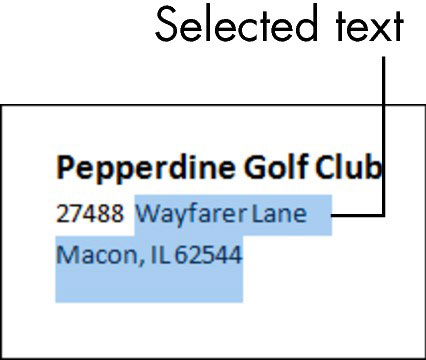
Ak chcete vybrať text vo Worde alebo PowerPointe, môžete buď
Potiahnite cez ňu ukazovateľ myši (podržte ľavé tlačidlo myši)
Kliknite na miesto, kde chcete začať, a potom podržte stlačený kláves Shift a stláčajte klávesy so šípkami, aby ste rozšírili výber.
Keď je vybraný text, jeho pozadie zmení farbu. Farba závisí od použitej farebnej schémy; s predvolenou farebnou schémou je vybraný text modrý.
V Exceli zvyčajne chcete vybrať celé bunky a nie jednotlivé kúsky textu; keď je bunka vybratá, akékoľvek formátovanie alebo iné príkazy, ktoré zadáte, sa použijú na všetko v tejto bunke. Ak chcete vybrať bunku, kliknite na ňu. Výber môžete rozšíriť na viacero buniek potiahnutím cez ne alebo podržaním klávesu Shift a stlačením klávesov so šípkami.
Ak chcete vybrať grafiku, kliknite na ňu myšou. Z vonkajšej strany sa objavia rukoväte výberu. V závislosti od grafického typu sú tieto rukoväte modré kruhy alebo čierne štvorce.
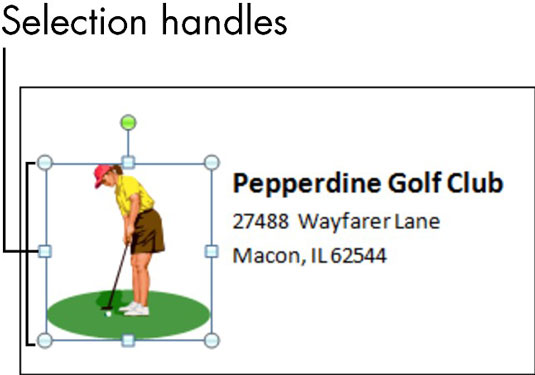
Keď je vybratá grafika, môžete s ňou urobiť čokoľvek z nasledovného:
Pohni sa. Umiestnite ukazovateľ myši na grafiku (nie na okraj) a potiahnite.
Skopírujte to. Počas presúvania podržte stlačený kláves Ctrl.
Zmeňte jeho veľkosť. Umiestnite ukazovateľ myši na jednu z úchytiek výberu a potiahnite.
Vymaž to. Stlačte kláves Delete.
Zistite, ako nájsť a/alebo ako sa pripojiť ku skupine v aplikácii Skupiny Google. Môžete sa pripojiť priamo ku skupine, požiadať o pripojenie ku skupine alebo o pozvánku.
Zistite, ako naplánovať schôdzu Zoom a ako zabezpečiť registráciu účastníkov. Učte sa, ako môžete prispôsobiť schôdze a využiť funkcie prieskumov.
Objavte efektívne textové skratky v InDesign CS5, ktoré vám pomôžu formátovať a usporiadať text pomocou klávesových príkazov.
Skrátky na pracovnej ploche umožňujú rýchly prístup k súborom a programom. Prečítajte si viac o tom, ako ich vytvoriť a spravovať.
Klipart je predkreslená generická kresba a spoločnosť Microsoft poskytuje veľa súborov klipartov zadarmo so svojimi produktmi Office. Do rozloženia snímky programu PowerPoint môžete vložiť klipart. Najjednoduchší spôsob vloženia klipartov je pomocou jedného zo zástupných symbolov na rozložení snímky: Zobrazte snímku, ktorá obsahuje klipart […]
Farba výplne – tiež nazývaná tieňovanie – je farba alebo vzor, ktorý vypĺňa pozadie jednej alebo viacerých buniek hárka programu Excel. Použitie tieňovania môže pomôcť očiam čitateľa sledovať informácie na stránke a môže pridať farbu a vizuálny záujem do pracovného hárka. V niektorých typoch tabuliek, ako je register šekových knižiek, […]
Na úplne najjednoduchšej úrovni je hlavným účelom ACT! má slúžiť ako miesto na uloženie všetkých kontaktov, s ktorými denne komunikujete. Všetky svoje kontakty môžete pridávať a upravovať z okna Podrobnosti kontaktu, pretože obsahuje všetky informácie, ktoré sa týkajú jedného konkrétneho záznamu a […]
Použite tento Cheat Sheet na skok priamo do používania Discordu. Objavte užitočné roboty Discord, aplikácie, ktoré môžete integrovať, a tipy na rozhovory s hosťami.
Kancelársky balík OpenOffice.org má množstvo nástrojov na uľahčenie pracovného života. Keď pracujete v OpenOffice.org, zoznámte sa s funkčným panelom nástrojov (ktorý vyzerá takmer rovnako vo všetkých aplikáciách) a tlačidlami hlavného panela nástrojov, ktoré vám pomôžu so základnými príkazmi pre väčšinu úloh.
Stroj Bombe Alana Turinga nebol žiadnou formou umelej inteligencie (AI). V skutočnosti to ani nie je skutočný počítač. Prelomilo to kryptografické správy Enigmy a to je všetko. Turingovi to však poskytlo podnet na zamyslenie, čo nakoniec viedlo k dokumentu s názvom „Výpočtové stroje a inteligencia“? ktorý publikoval v 50-tych rokoch a ktorý popisuje […]





